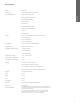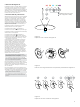Troubleshooting guide
23
DEUTSCH
4. LED-Anzeige des Zeppelin Air
Die LED des Zeppelin Air leuchtet in verschiedenen
Farben, um unterschiedliche Betriebszustände
anzuzeigen. Die Tabelle unten erläutert, welche
Bedeutung die jeweilige Farbe hat.
5. Verbindung mit einem WLAN-Netzwerk
und Kongurieren von iTunes
Um Ihre iTunes-Musikdateien bei aktivierter AirPlay-
Funktion über den Zeppelin Air wiedergeben zu
können, muss Ihr Zeppelin Air an dasselbe Netzwerk
angeschlossen sein wie der Computer, auf dem iTunes
installiert ist und läuft. Beim Zeppelin Air wird die
Netzwerkadresse per DHCP bezogen. Das bedeutet,
dass, sobald er mit dem WLAN verbunden ist, keine
weitere Konguration erforderlich ist. Sie benötigen
den Netzwerknamen Ihres Heim-WLANs und das
Passwort (auch WLAN-Schlüssel genannt), bevor
Sie beginnen.
5.1 Setup des Zeppelin Air mit einem iOS-
Gerät (iPod touch, iPad oder iPhone)
• Laden Sie sich die ‘Bowers & Wilkins Control’-App
aus dem App Store herunter oder besuchen Sie
unsere Webseite www.bowers-wilkins.com/
control
• Folgen Sie den Hinweisen auf dem Bildschirm.
5.2 Setup mit einem Mac oder PC
• Laden Sie sich die ‘Bowers & Wilkins Control’-App
aus dem App Store herunter oder besuchen Sie
unsere Webseite www.bowers-wilkins.com/
control
• Folgen Sie den Hinweisen auf dem Bildschirm.
5.3 Setup des Zeppelin Air über eine
drahtgebundene Verbindung
Soll das Setup des Zeppelin Air für die Verbindung zu
einem WLAN-Netzwerk hergestellt werden, muss er
zunächst über ein Ethernet-Kabel mit dem PC/Mac
verbunden werden. Stellen Sie sicher, dass die WLAN-
Funktionen Ihres Macs/PCs deaktiviert sind. Nach dem
Herstellen der Verbindung können Sie die Setup-Seite
des Zeppelin Air aufrufen. Gehen Sie folgendermaßen
vor:
Hinweis: Der Zeppelin Air kann auch ein LAN-
Netzwerk für das AirPlay-Streaming nutzen.
• Trennen Sie alle Kabel vom Zeppelin Air und nehmen
Sie einen angedockten iPod bzw. ein angedocktes
iPhone vom Zeppelin Air.
• Verwenden Sie ein Ethernet-Kabel, um die
ETHERNET-Buchse an der Rückseite des Zeppelin
Air mit einer Ethernet-Buchse an Ihrem Computer zu
verbinden.
• Schließen Sie das Netzkabel an. Der Zeppelin Air
schaltet sich ein und die LED blinkt rot.
• Beginnt die LED gelb zu blinken, halten Sie die
Lautstärketaste + am Zeppelin Air 4 Sekunden
gedrückt. Die LED des Zeppelin Air leuchtet lila,
wenn die drahtgebundene Netzwerkverbindung
hergestellt ist.
• Nutzen Sie einen Internetbrowser, der auf dem an
den Zeppelin Air angeschlossenen Computer läuft,
geben Sie die Standard-Netzwerkadresse des
Zeppelin Air (http://169.254.1.1) in das Browser-
Adressfeld ein und drücken Sie „Return“. Dadurch
öffnet sich die Setup-Seite des Zeppelin Air.
• Die Setup-Seite bietet die Möglichkeit, den Namen
des Zeppelin Air zu ändern. Diese Änderung ist
sinnvoll, wenn mehr als ein Zeppelin Air an das
Netzwerk angeschlossen werden soll. Geben
Sie einen neuen Namen ein (z. B. Zeppelin Air-
Wohnzimmer, Zeppelin Air-Küche usw.) in das
Zeppelin Air-Namenfeld ein.
• Wählen Sie den Namen Ihres Heimnetzwerks aus
der Drop-Down-Liste und geben Sie das Passwort
in das entsprechende Feld ein. Achten Sie auf die
korrekte Eingabe des Passworts.
• Ist dieser Vorgang abgeschlossen, klicken Sie auf die
Apply-Taste und schließen dann die Setup-Seite des
Zeppelin Air. Entfernen Sie das Ethernet-Kabel.
• Ist die WLAN-Verbindung hergestellt, beginnt die
LED des Zeppelin Air permanent lila zu leuchten.
Dieser Vorgang kann bis zu drei Minuten dauern.
Hinweis: Gelingt es nicht, die Verbindung zu Ihrem
WLAN-Heimnetzwerk herzustellen, so liegt dies
oftmals an der Eingabe eines falschen Passworts.
Führen Sie entsprechend den Hinweisen in Kapitel
8 ein Reset durch und beginnen Sie noch einmal
mit dem Setup.
5.4 Kongurieren von iTunes
Ist der Zeppelin mit Ihrem Heimnetzwerk verbunden
(drahtgebunden oder wireless), können Sie iTunes
kongurieren, um es für die Wiedergabe nutzen zu
können. Wählen Sie den Zeppelin Air im AirPlay-
Popup-Menü als Wiedergabegerät aus. iTunes kann
jetzt über den Zeppelin Air wiedergegeben werden.
An Ihr WLAN können zur Audiowiedergabe in
verschiedenen Räumen mehrere Zeppelin Air
angeschlossen werden. Jeder von Ihnen ist im
iTunes-Gerätemenü aufgelistet und kann entweder
über die auf der Setup-Seite eingegebenen Namen
oder standardmäßig über die letzten drei Ziffern Ihrer
Seriennummern identiziert werden.
LED-Anzeige Bedeutung Gewählter Eingang
Aus Standby –
Dunkelrot Sleep –
Rot pulsierend Einschalten –
Blinkt zweimal rot Reset beginnt –
Blau Ein Dock
Blinkt schnell blau Lautstärkeeinstellung Dock
Grün Ein USB
Blinkt schnell grün Lautstärkeeinstellung USB
Orange Ein AUX
Blinkt schnell orange Lautstärkeeinstellung AUX
Blinkt langsam orange Fehler digitale Audiosperre AUX
Lila Ein AirPlay
Blinkt schnell lila Lautstärkeeinstellung AirPlay
Blinkt langsam lila Kein Netzwerk angeschlossen AirPlay
Blinkt schnell rot Ungültige Operation Beliebig
Blinkt langsam gelb Wireless-Setup-Modus –
Gelb Synchronisationsmodus iPod/iPhone USB
Weiß Firmware-Update –
Blinkt weiß Firmware-Fehler –
Tabelle 1
Farbe der LED und deren Bedeutung